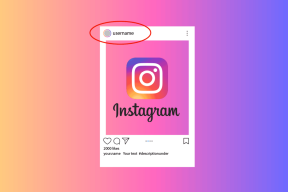วิธีเปิดใช้งาน Dark Mode บน Kindle App บน Android – TechCult
เบ็ดเตล็ด / / May 26, 2023
ไม่มีความลับใดที่การอ่านจะส่องสว่าง อย่างไรก็ตาม สำหรับผู้ที่ชื่นชอบแอพ Kindle บนอุปกรณ์ Android สำหรับการแสวงหาวรรณกรรม แสงจ้าที่ปล่อยออกมาจากหน้าจออาจมากเกินไป โดยเฉพาะอย่างยิ่งในสภาพแวดล้อมที่มีแสงน้อย ข่าวดีสำหรับนักอ่านตัวยง ตอนนี้แอพ Kindle บน Android มีโหมดมืดแล้ว มารวมความมืดเข้ากับแสงสว่างและเรียนรู้วิธีเปิดใช้งานเพื่อสร้างประสบการณ์การอ่านที่น่าดึงดูดใจ

สารบัญ
วิธีเปิดใช้งาน Dark Mode บน Kindle App บน Android
การอ่านบน Kindle เป็นเรื่องสนุกเสมอ เนื่องจากคุณสามารถเข้าถึงหนังสือเล่มโปรดได้ทุกที่ทุกเวลา ไม่ว่าคุณจะเป็นนักท่องราตรีหรือนักฝันกลางวัน การเปิดตัวฟีเจอร์โหมดมืดที่ทุกคนรอคอยหรือผู้อ่านทุกประเภทอยู่ที่นี่แล้ว มาเรียนรู้วิธีเปิดใช้งานเพื่อประสบการณ์การอ่านที่ผ่อนคลาย
มี Dark Mode บน Kindle App หรือไม่
ไม่ ในทางเทคนิคแล้วไม่มีโหมดมืดบน แอป Kindle นั่นเอง อย่างไรก็ตาม มีการปรับแต่งสองรูปแบบที่สามารถมอบประสบการณ์โหมดมืดในแอพ Kindle บน Android ให้คุณได้
วิธีที่ 1: เปิดใช้งานโหมดมืดบนอุปกรณ์
หากคุณต้องการอ่าน eBooks ในโหมดมืด คุณสามารถเปิดใช้งานโหมดมืดบนอุปกรณ์ Android ของคุณได้ และตัวแอพเองควรเป็นไปตามโหมดมืด
1. ดึงลง แถบการแจ้งเตือน.
2. แตะที่ โหมดมืด ในการสลับด่วนเพื่อเปิดใช้งาน
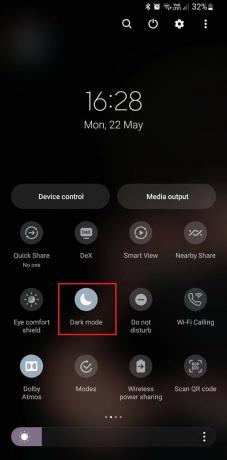
อ่านเพิ่มเติม: 29 ส่วนขยาย Chrome ที่ดีที่สุดสำหรับนักเรียน
วิธีที่ 2: เปลี่ยนสีพื้นหลังบน Kindle App
Kindle App นำเสนอตัวเลือกการปรับแต่งที่หลากหลายแก่ผู้ใช้ คุณยังสามารถเปลี่ยนสีพื้นหลังเป็นสีดำ นั่นจะทำให้คุณมองเห็นโหมดมืดที่โดดเด่น
1. เปิดตัว แอพ Kindle และ เปิดหนังสือ คุณต้องการอ่าน
2. ตอนนี้, แตะที่หน้า จากนั้นแตะที่ตัวเลือกด้านบน อา.

3. เลือก สีพื้นหลังเป็นสีดำ.
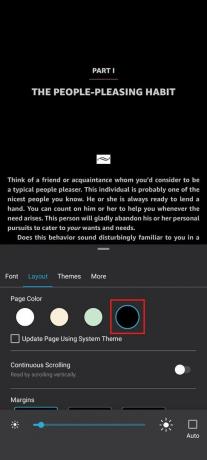
บันทึก: หากอุปกรณ์ของคุณเปิดโหมดมืดไว้แล้ว คุณสามารถทำเครื่องหมายในช่องถัดจาก อัปเดตหน้าโดยใช้ธีมของระบบ. หน้าทั้งหมดจะโหลดด้วยพื้นหลังสีดำ

อ่านเพิ่มเติม: 14 แกดเจ็ตที่ดีที่สุดสำหรับนักเรียนสำหรับชั้นเรียนออนไลน์
วิธีเปิดใช้งาน Dark Mode บน Kindle Reader
โหมดมืดมีอยู่ในเครื่องอ่าน Kindle อย่างไรก็ตาม ไม่ใช่ทุกรุ่นที่รองรับคุณสมบัตินี้ เมื่อก่อนเรียกว่า โหมดกลับด้าน. อย่างไรก็ตาม โหมดมืดนั้นสวยงามและน่าดึงดูดยิ่งกว่าแน่นอน เฉพาะรุ่นที่เปิดตัวหลังปี 2017 เท่านั้นที่รองรับคุณสมบัตินี้ ได้แก่:
- คินเดิล เปเปอร์ไวท์ 11 (2021)
- Kindle Paperwhite 10 (2018)
- คินเดิล โอเอซิส 3 (2019)
- คินเดิล โอเอซิส 2 (2017)
ทำตามขั้นตอนเหล่านี้เพื่อเปิดใช้งาน Dark Mode บน Kindle Reader:
บันทึก: ตรวจสอบให้แน่ใจว่า Kindle Reader ของคุณทำงานบนระบบปฏิบัติการล่าสุด ในกรณีที่คุณไม่พบการตั้งค่า
1. ปัดลงและเปิด การดำเนินการด่วน เมนูจากหน้าจอหลัก
2. แตะที่ โหมดมืด.
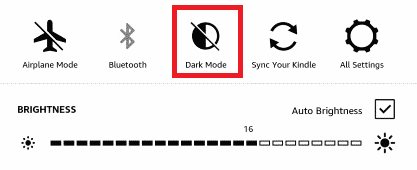
คุณยังสามารถเลือกที่จะเปิด โหมดกลับด้าน.
1. แตะที่ ไอคอนสามจุด ในหนังสือที่คุณกำลังอ่าน
2. แตะที่ การตั้งค่า ติดตามโดย การเข้าถึง.
3. เลือก สลับขาวดำ.
อ่านเพิ่มเติม:นุ๊ก vs. Kindle: eBook Reader รุ่นไหนที่เหมาะกับคุณที่สุด?
ประโยชน์ของ Dark Mode บน Kindle
Dark Mode เป็นที่นิยมมากเนื่องจากความพิเศษของมัน เราได้แสดงรายการประโยชน์ของโหมดมืดที่ทำให้เป็นที่นิยมและเป็นที่ต้องการ
1. ลดความเครียดของดวงตา

การศึกษาที่หาข้อสรุปไม่ได้บางชิ้นอ้างว่าโหมดมืดสามารถช่วยลดอาการปวดตาได้ เนื่องจากเน้นไปที่สภาพแสงน้อยเป็นหลัก อาจเกิดได้จากหลายสาเหตุ หนึ่งคือสัมผัสมากขึ้น แสงสีฟ้าในเวลากลางคืน ซึ่งอาจรบกวนจังหวะของวงจรชีวิตได้ นอกจากนี้ยังปรับปรุงความสามารถในการอ่าน ทำให้อ่านได้ง่ายขึ้นในที่แสงน้อย จึงช่วยลดอาการปวดตา
2. ช่วยลดอาการปวดหัว

เวลาหน้าจอมากเกินไปอาจทำให้ปวดหัวได้ แสงเป็นปัจจัยสำคัญในการจัดการกับอาการปวดหัว ผู้ที่มีอาการไมเกรนรู้ว่าอาการจะแย่ลงแค่ไหนหากอุปกรณ์ของพวกเขา ผู้ใช้ส่วนใหญ่ชอบโหมดมืดบน Kindle เนื่องจากช่วยลดผลกระทบของอาการปวดหัวหน้าจอ
3. เพิ่มอายุแบตเตอรี่
คุณอาจสังเกตเห็นว่าการใช้โหมดมืดสามารถช่วยคุณได้อย่างไร ประหยัดแบตเตอรี่ของอุปกรณ์ของคุณ. อายุการใช้งานแบตเตอรี่ของอุปกรณ์จะดีขึ้นไปอีกหากอุปกรณ์มีหน้าจอ OLED เป็นไฟ LED ใต้หน้าจอที่ยังคงปิดสีดำอยู่
4. เพิ่มการนอนหลับ

การตั้งค่าความสว่างหน้าจอให้ต่ำลงหรือตั้งค่าเป็นสีโทนอุ่นทำให้สบายตา การใช้โหมดมืดอาจเป็นข้อดีเพราะจะทำให้ดวงตาของคุณเย็นลง ทำให้ปวดตาน้อยลง ดังนั้นจึงลดความเครียดของดวงตาก่อนเข้านอน
5. โหมดมืดสามารถปรับปรุงโฟกัสได้
การผสมผสานข้อความสีอ่อนบนพื้นหลังสีเข้มจะสบายตากว่ามากและอ่านง่ายกว่าข้อความสีเข้มบนพื้นหลังสีอ่อน การศึกษาแสดงให้เห็นว่าผู้ที่ใช้โหมดมืดขณะอ่านหนังสือสามารถปรับปรุงสมาธิและมีสมาธิได้นานขึ้น
อ่านเพิ่มเติม:ทางเลือกเบราว์เซอร์ Kindle Fire Silk ที่ดีที่สุด 12 อันดับแรก
นั่นคือมันสำหรับบล็อก เราหวังว่าด้วยคำแนะนำนี้ คุณจะได้เรียนรู้ วิธีเปิดใช้งานโหมดมืดบนแอพ Kindle บน Android. สำหรับคำถามเกี่ยวกับเทคโนโลยีเพิ่มเติม ให้ TechCult เป็นวิธีแก้ปัญหาของคุณ
Henry เป็นนักเขียนด้านเทคโนโลยีที่ช่ำชองและมีความหลงใหลในการทำให้ผู้อ่านทั่วไปเข้าถึงหัวข้อเทคโนโลยีที่ซับซ้อนได้ ด้วยประสบการณ์กว่าทศวรรษในอุตสาหกรรมเทคโนโลยี เฮนรี่ได้กลายเป็นแหล่งข้อมูลที่เชื่อถือได้สำหรับผู้อ่านของเขา